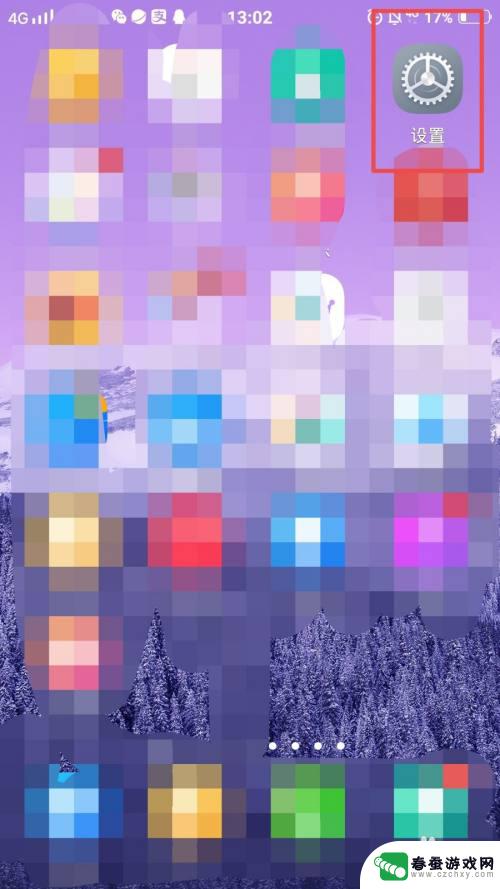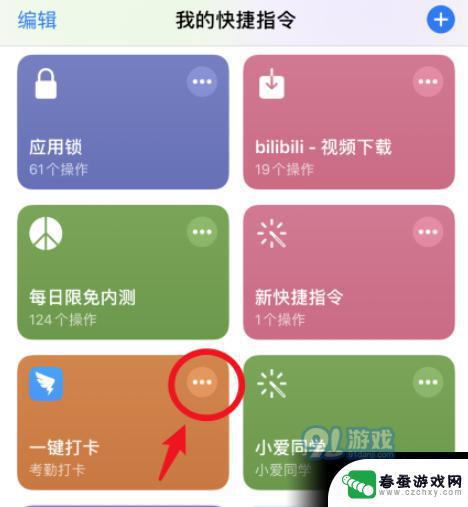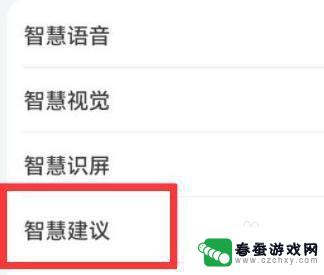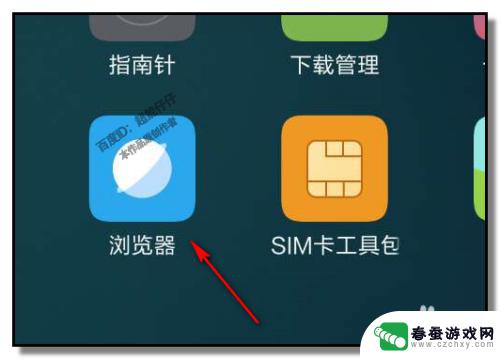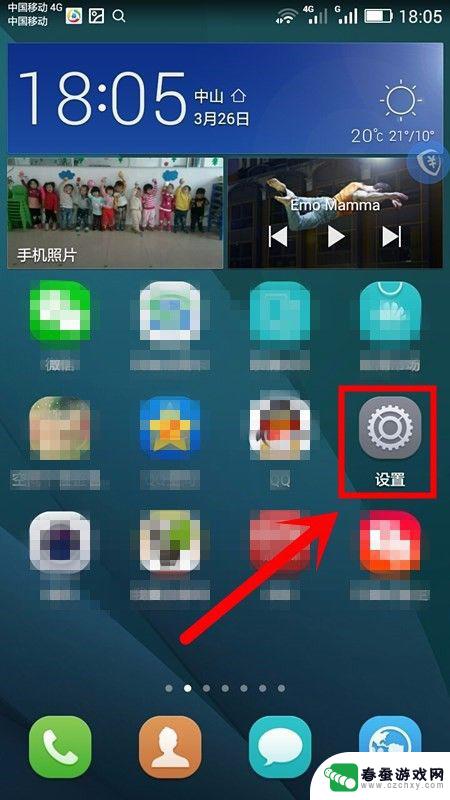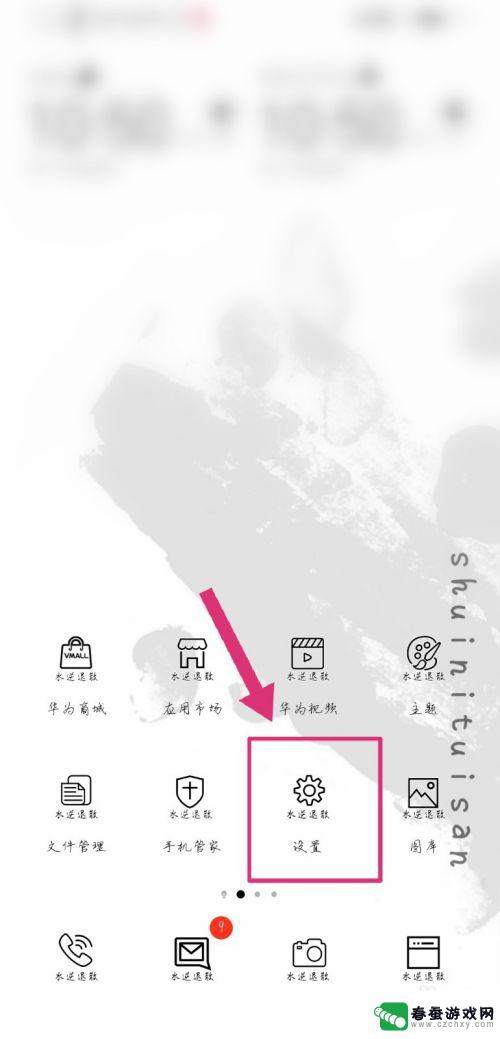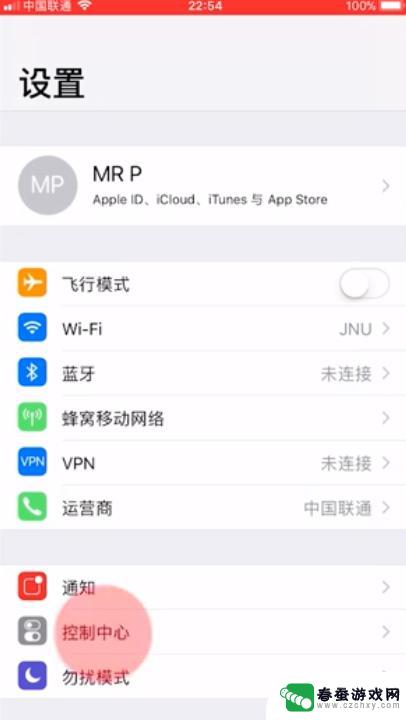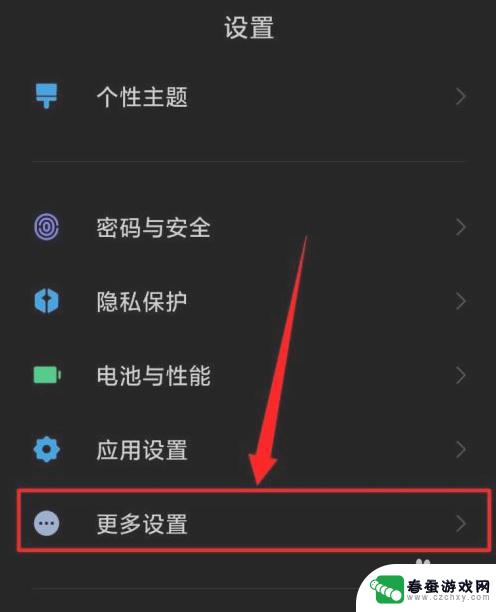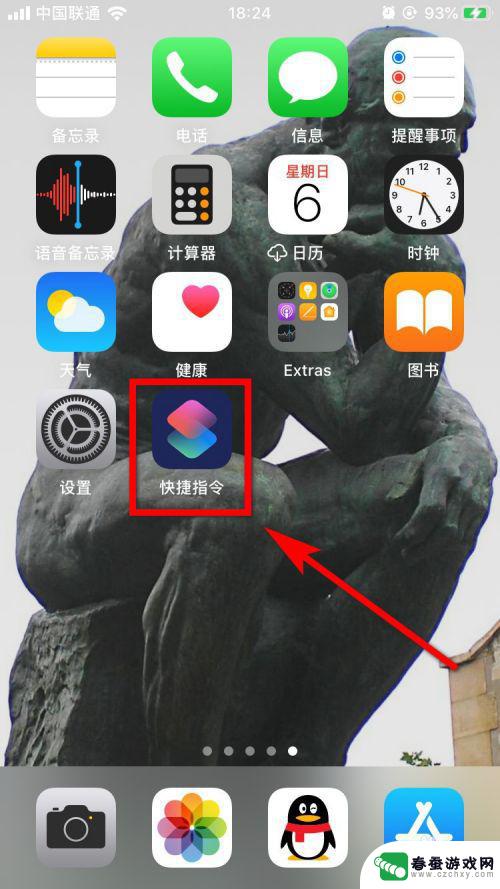换手机怎么设置快捷方式 如何在iPhone手机桌面创建地图导航快捷方式
时间:2024-06-23来源:春蚕游戏网
在日常使用手机的过程中,经常会遇到需要频繁使用某些功能或应用的情况,为了提高手机使用的便利性,我们可以通过设置快捷方式来快速访问常用功能。比如在iPhone手机上,如果经常需要使用地图导航功能,可以通过简单的操作在手机桌面上创建地图导航的快捷方式,这样就能快速打开地图应用并开始导航,省去了繁琐的操作步骤。通过设置快捷方式,可以大大提升手机的使用效率和便利性。
如何在iPhone手机桌面创建地图导航快捷方式
操作方法:
1.点开我们的小米手机的【设置】下,如图。
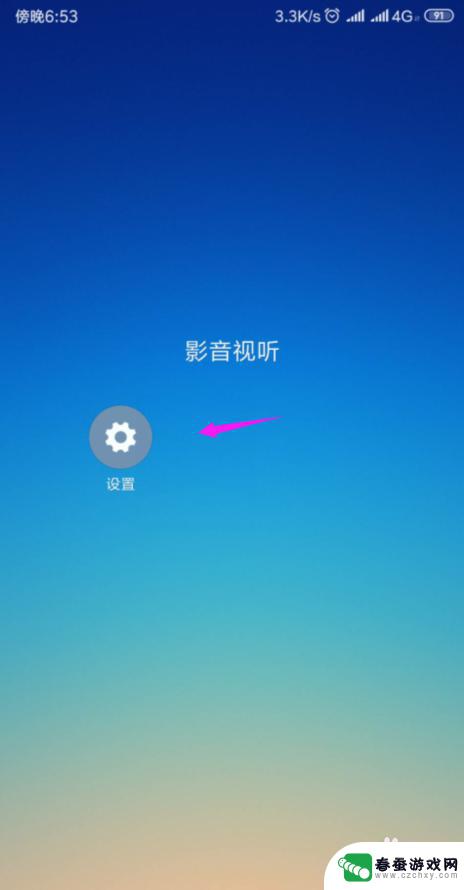
2.接着将【应用管理】点开下,如图。
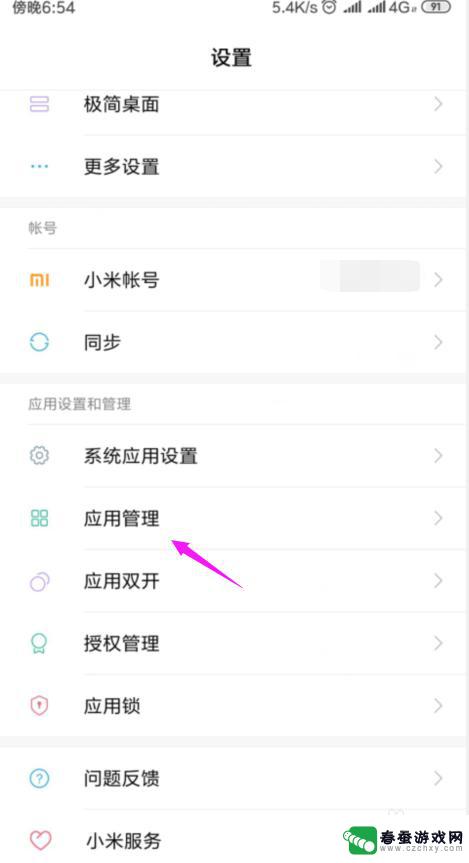
3.接着我们点开下【权限】,如图。
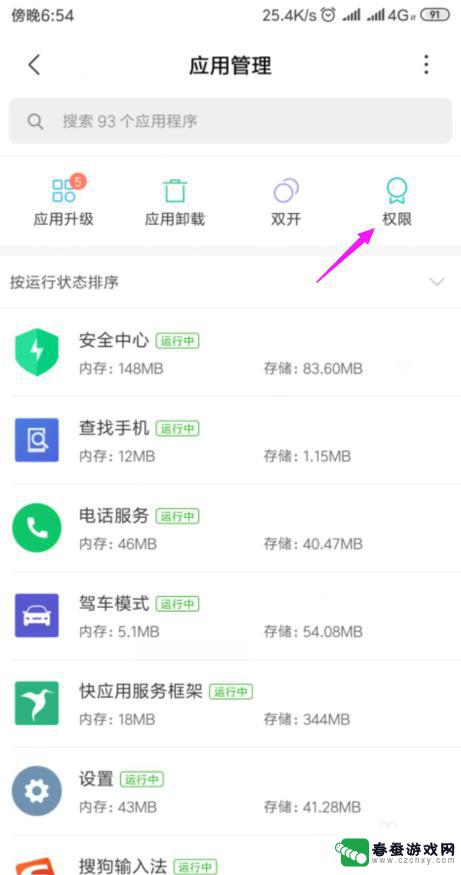
4.接着我们点开【应用权限管理】,如图。
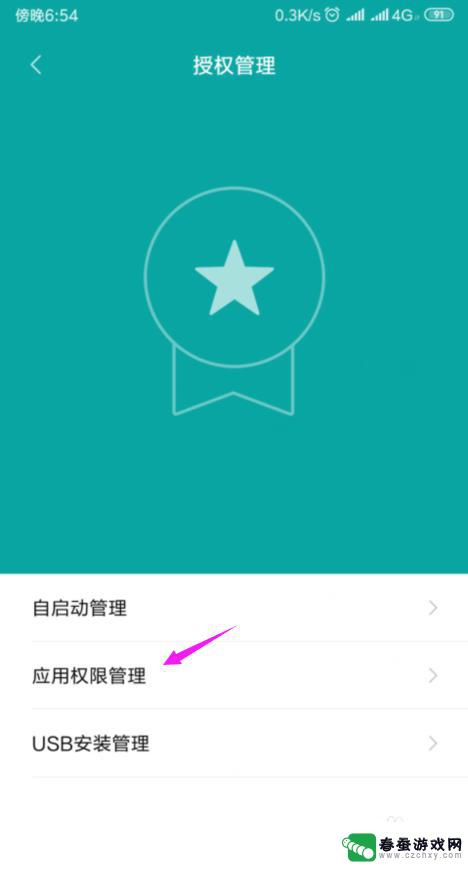
5.接着我们底单开【权限管理】,如图。
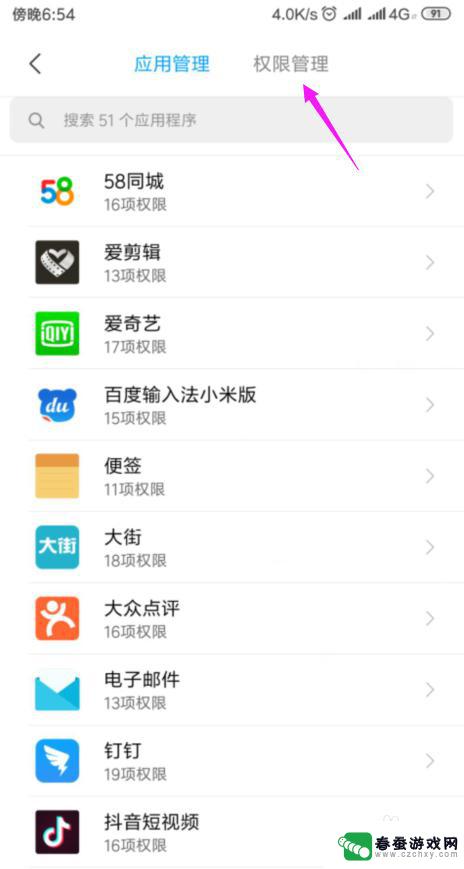
6.接着我们选择【桌面快捷方式】点开,如图。
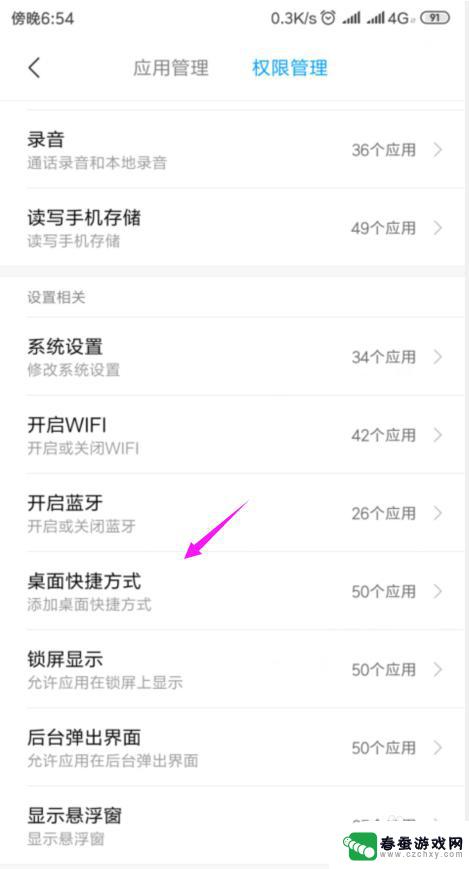
7.【桌面快捷方式】中,打【√】的是已经开启了的。打【×】的是没开启的,我们点开要开启的一个软件,如图。
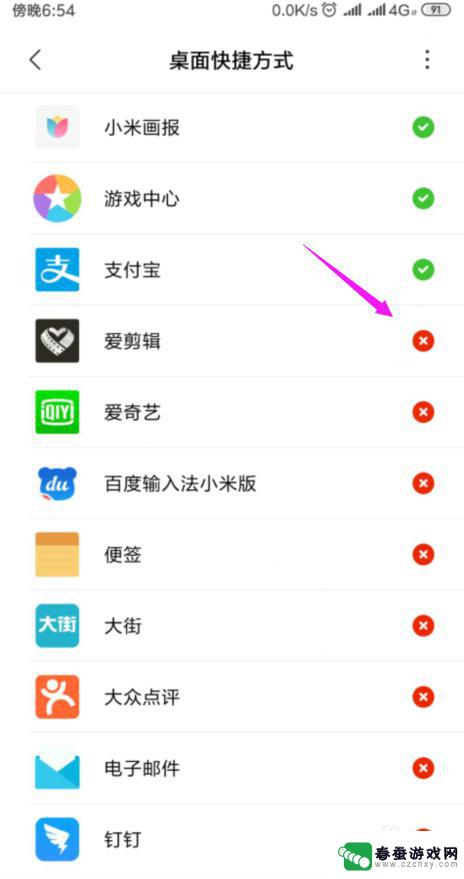
8.接着我们下方按【允许】就设置完成了,如图。
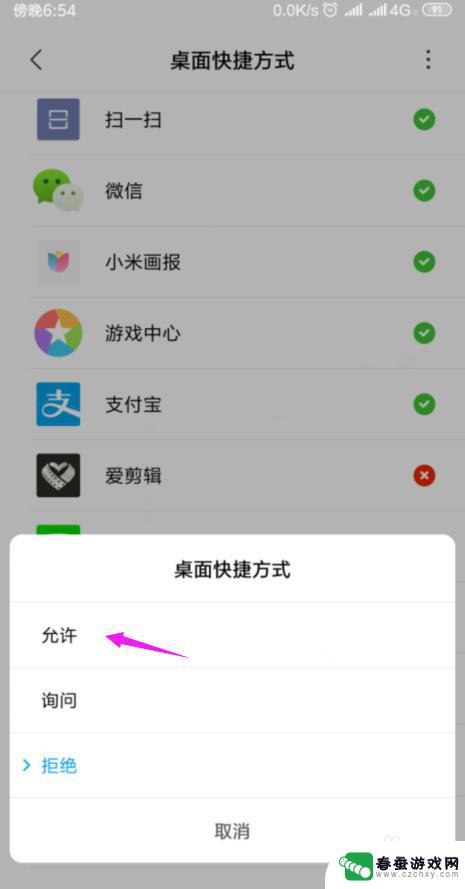
9.总结:
1、进入手机设置界面。
2、【应用管理】中点开【权限】。
3、【应用权限管理】中进入【权限管理】。
4、【桌面快捷方式】里选择要开启的软件。
5、设置【允许】,开启软件桌面快捷方式。

以上就是手机设置快捷方式的全部内容,如果还有不清楚的用户,可以按照小编的方法进行操作,希望能够帮助到大家。